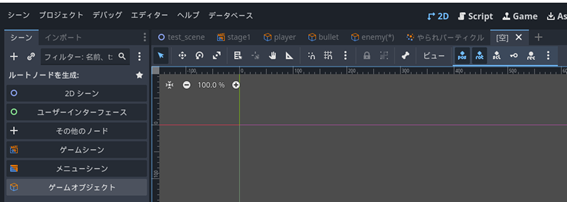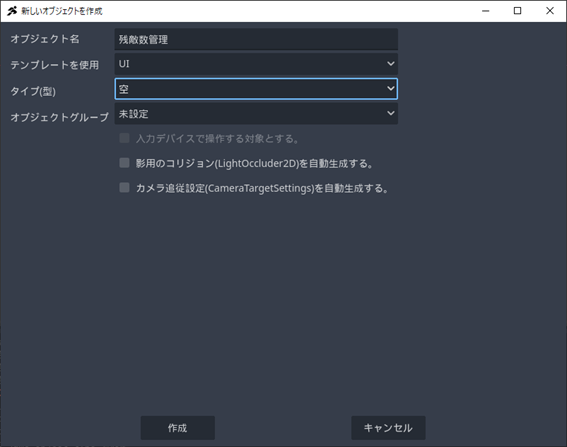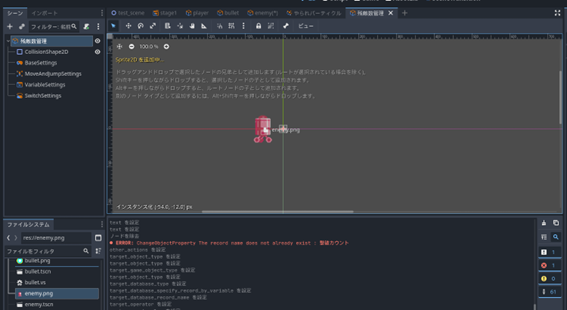UIオブジェクト「残敵数管理」を作ろう
残敵数を管理するUI用オブジェクトを作ります。
このオブジェクトは、「現在の残敵数の値」を表示し、値が0になるとクリアの演出を行うようにします。わかりやすく、Sprite2Dで表示した「敵のアイコン」の横に、変数「残敵数」をアクションで表示するようにしましょう。敵のアイコンの画像としてはそのまま敵のスプライト画像が使えそうです。
1. エディター画面を「2D」に切り替えておきます。
2. 新しいシーンタブを開き、ルートノードを作成:で「ゲームオブジェクト」を指定します。
3. オブジェクト名を「残敵数管理」、テンプレートを使用を「UI」、タイプ(型)を「空」にして作成ボタンを押しましょう。
4. 作成したら保存しておきましょう。
5. 敵のスプライト画像に使っている「enemy.png」を「ファイルシステム」からエディター画面の原点(赤い線と緑の線が交わる点)の左の空間にドラッグ&ドロップしましょう。
6. 自動でEnemyという名前のSprite2Dが追加されます。Godot Engineでは画像ファイルをエディター画面に直接配置すると、Sprite2Dノードを自動で生成し、テクスチャーとして自動で設定してくれます。